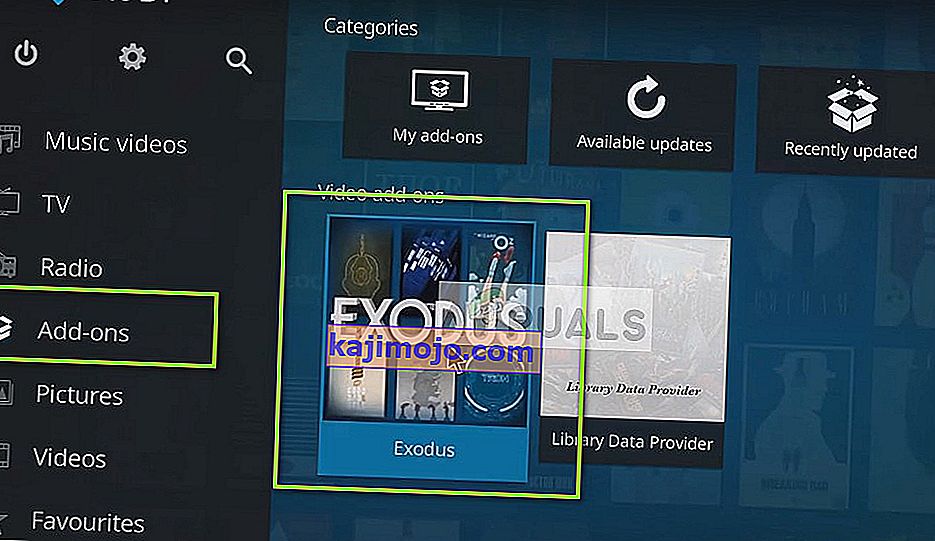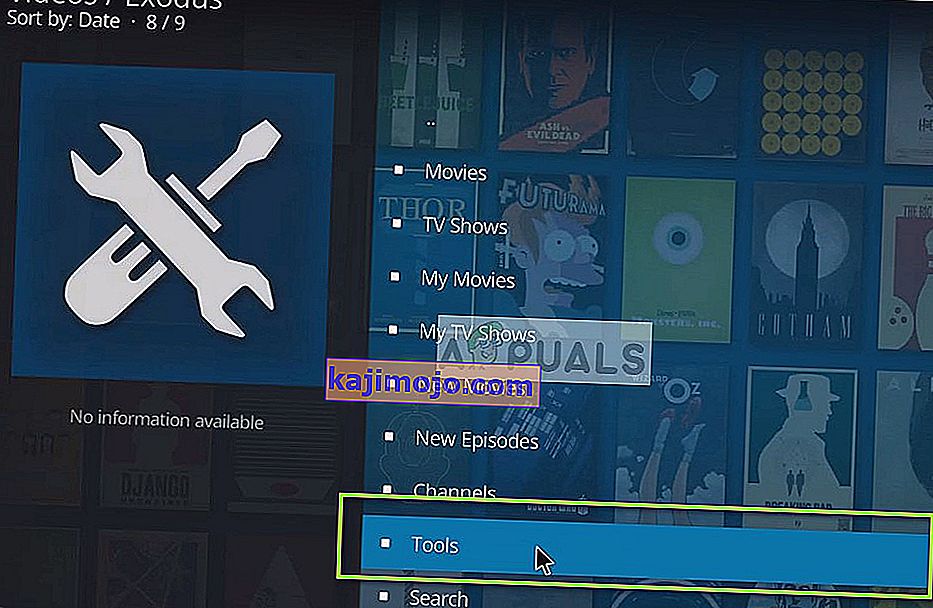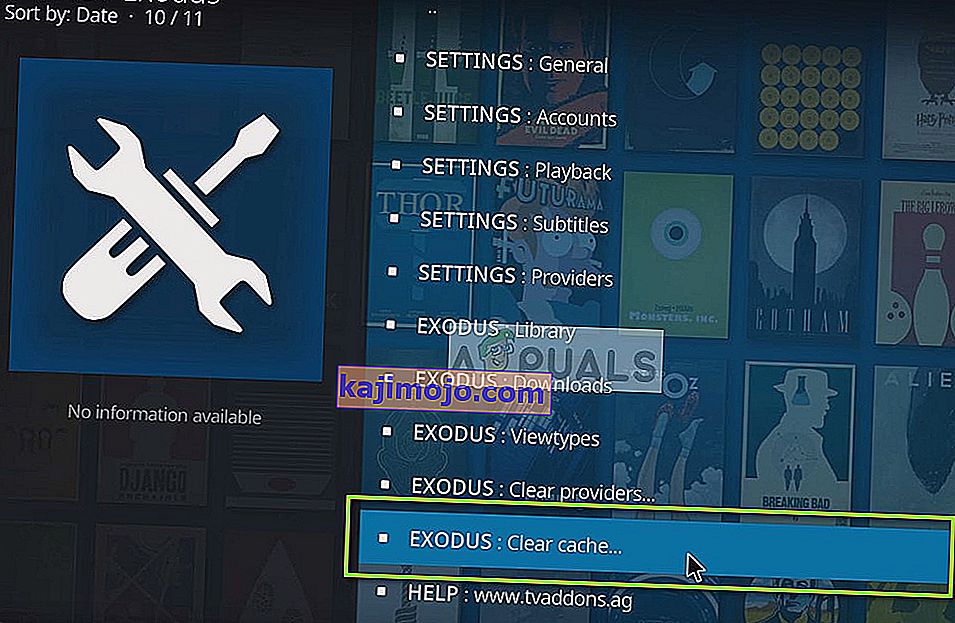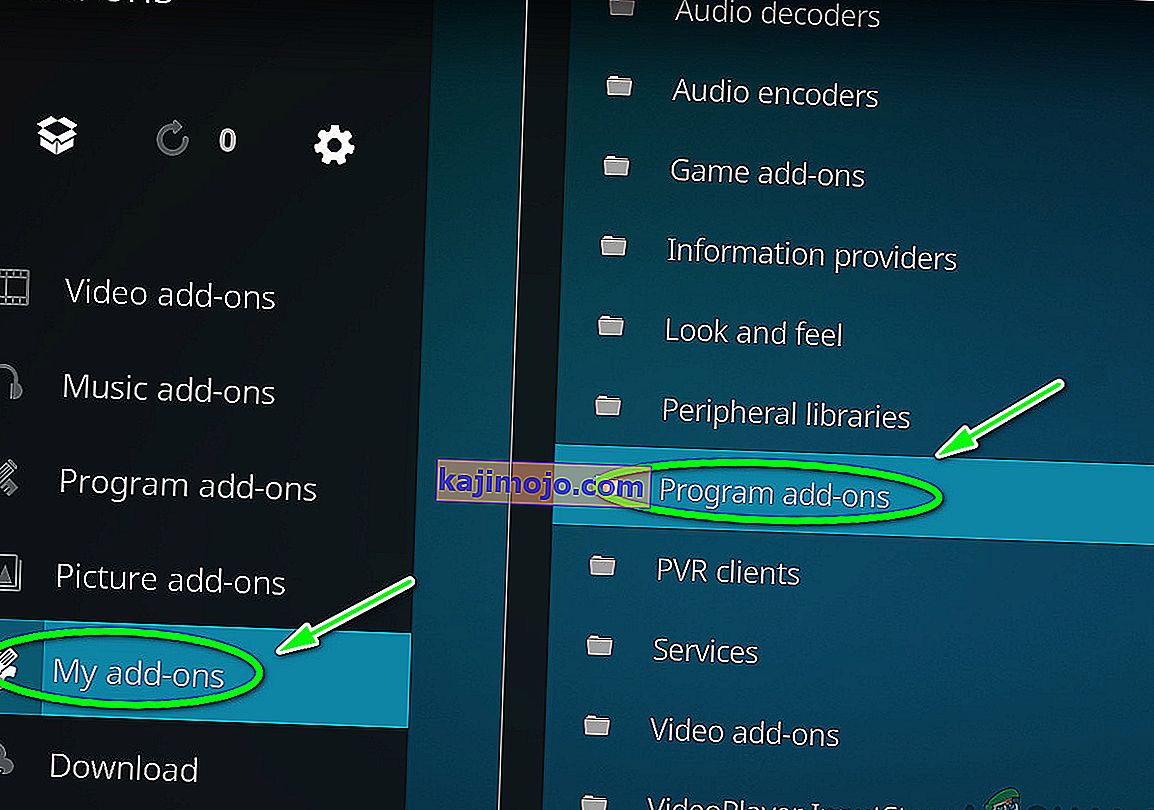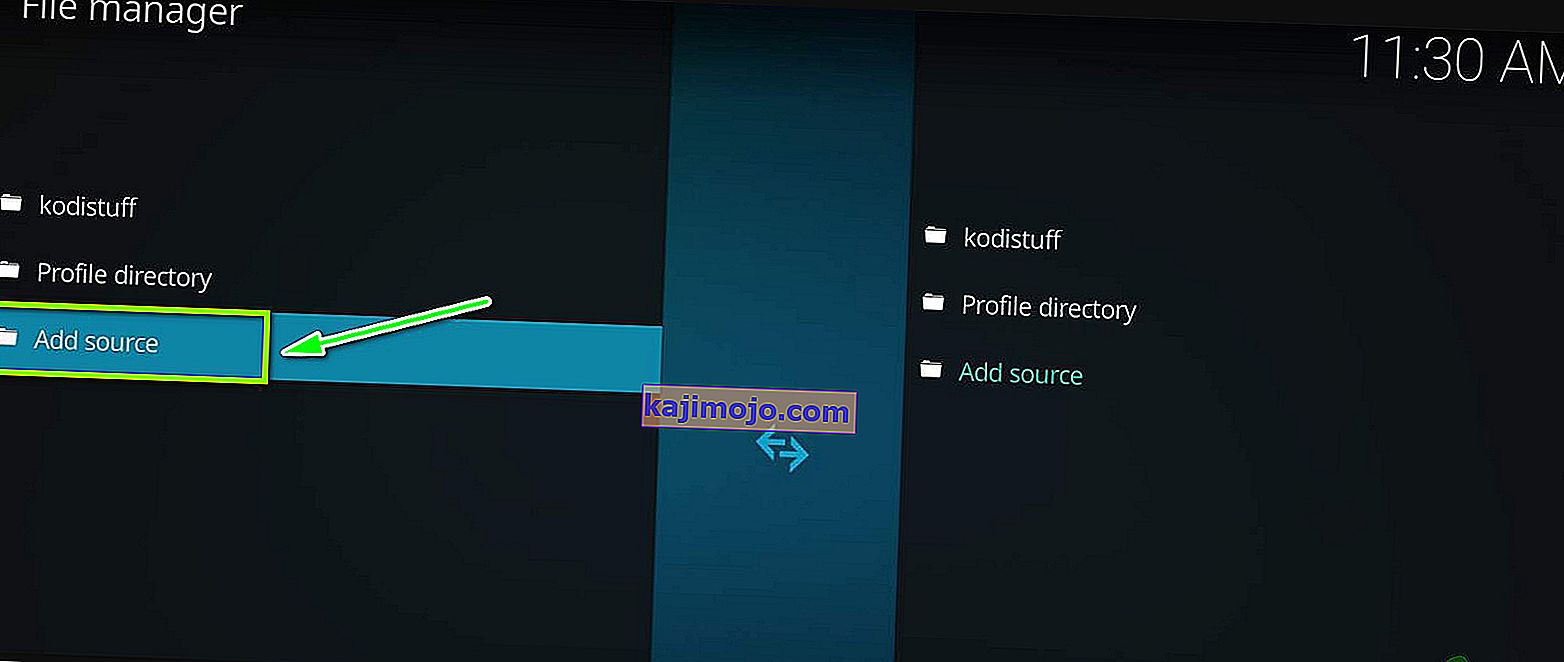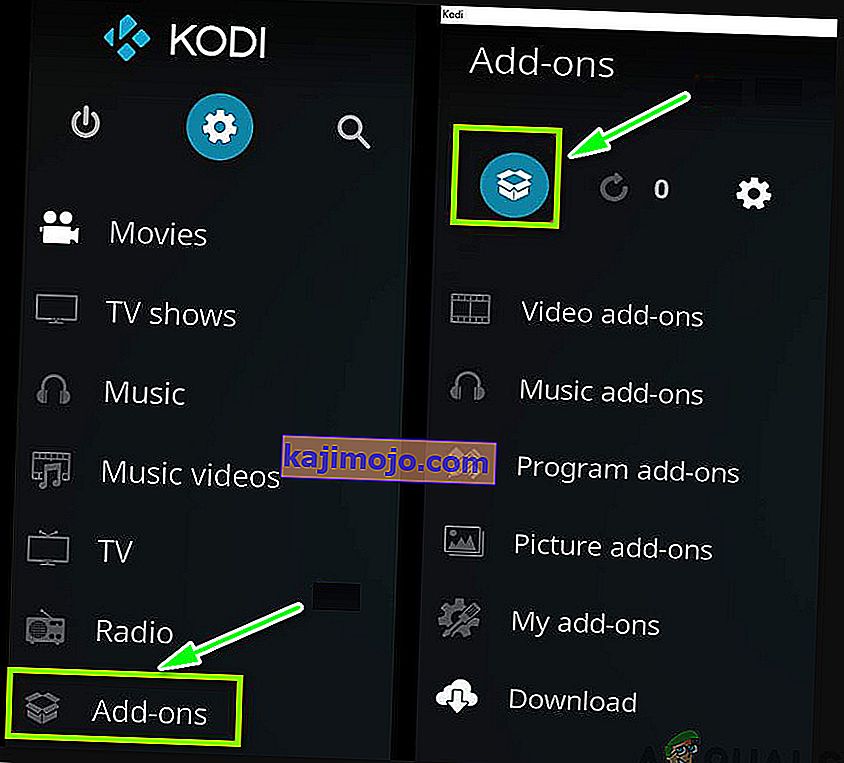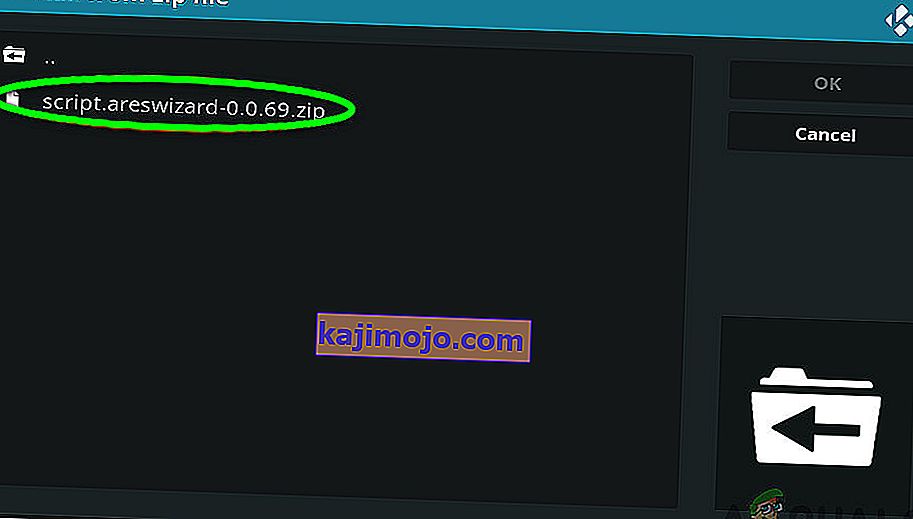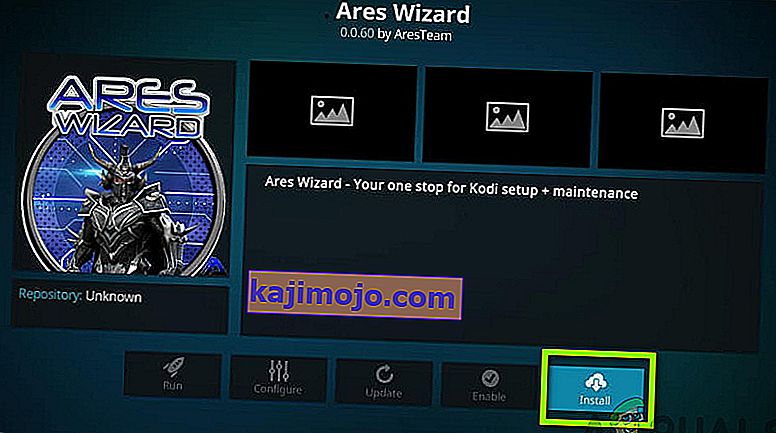„Ares Wizard“ neveikia „Kodi“ dėl pasenusios programinės įrangos, sugadintų „Ares“ diegimų ar dėl to, kad kai kurie jos leidimai buvo uždrausti pačiame „Kodi“. „Ares Wizard“ yra papildomas įrankis, naudojamas „Kodi“. Jame yra „viskas viename“ sprendimas „Kodi“ vartotojams, kur jie gali valdyti savo aparatinę įrangą, priedus ir pačią „Kodi“ po vienu stogu. Nepaisant tam tikrų teisinių priežasčių, „Ares Wizard“ negalėjo tęsti ir buvo uždarytas. Nepaisant to, kad jis nėra oficialus palaikymas ateičiai, vedlys daro stebuklus vartotojams, turintiems patirties.

Turėdami omenyje, kad jo vartojimas buvo nutrauktas, keli vartotojai pranešė, kad jie visiškai nustojo veikti jiems. Tai yra dažna problema, tačiau ją galima išspręsti naudojant paprastus metodus. Šiame straipsnyje aptarsime visas priežastis, kodėl kyla ši problema ir kokie galimi problemos sprendimo būdai.
Kas sukelia „Ares Wizard“ neveikimą „Kodi“?
Po intensyvių tyrimų išsiaiškinome, kad yra daug problemų, pradedant „Kodi“ problemomis ir baigiant pačiu „Ares Wizard“. Kai kurios priežastys yra, bet neapsiriboja:
- Pasenęs „Kodi“ jūsų sistemoje: jei pats „Kodi“ yra pasenęs jūsų dabartinėje sistemoje, jis neveiks tinkamai, o jo funkcionalumas taip pat paveiks „Ares“ vedlį. Čia turėtumėte atnaujinti „Kodi“ į naujausią prieinamą versiją.
- Užblokuota prieiga prie tinklo: kai kurie interneto paslaugų teikėjai blokuoja kelis „Kodi“ naudojamus priedus. Jei jūsų interneto paslaugų teikėjas aktyviai blokuoja, galime naudoti VPN ir sužinoti, ar tai padeda.
- Sugadintas „Ares“ vedlio diegimas: jei naudojate senesnę „Ares“ vedlio versiją, kuri nutraukta dėl teisinių problemų, negalėsite prie jos prisijungti. Čia galite pašalinti vedlį ir įdiegti naują kopiją.
- Sugadintas „Kodi“: Paskutinis, bet ne mažiau svarbus dalykas, jei patys „Kodi“ diegimo failai yra sugadinti arba pasenę, negalėsite paleisti priedų, jau nekalbant apie tai, kad jie gerai veiktų. Iš naujo įdiegus „Kodi“, problema gali būti išspręsta.
Prieš pradėdami sprendimus, įsitikinkite, kad turite aktyvų interneto ryšį ir kuriate atsargines duomenų kopijas. Be to, įsitikinkite, kad turite savo įgaliojimus po ranka, mes kaip paskutinę priemonę iš naujo įdiegsime „Kodi“.
1 sprendimas: talpyklos išvalymas
„Kodi“ talpykloje yra laikina informacija, kurią ji naudoja duomenims gauti realiuoju laiku arba išsaugoti būsimoms nuostatoms. Šie duomenys naudojami ne tik veikiant „Kodi“, bet ir veikiant priedams, įskaitant „Ares Wizard“. Atlikdami šį pirmąjį trikčių šalinimo žingsnį, mes bandysime visiškai išvalyti jūsų talpyklą.
Nors tai ištrins jūsų nuostatas, tačiau pašalins bet kokią sugadintos talpyklos galimybę. Kai iš naujo paleisite „Kodi“, talpykla bus atstatyta naudojant numatytąsias nuostatas.
Pastaba: taip pat galite sukurti atsarginę savo nuostatų atsarginę kopiją tuo atveju, jei norite jas atgauti ateityje.
- „Kodi“ spustelėkite priedai ir dešiniajame ekrano lange pasirinkite „ Ares“ vedlys .
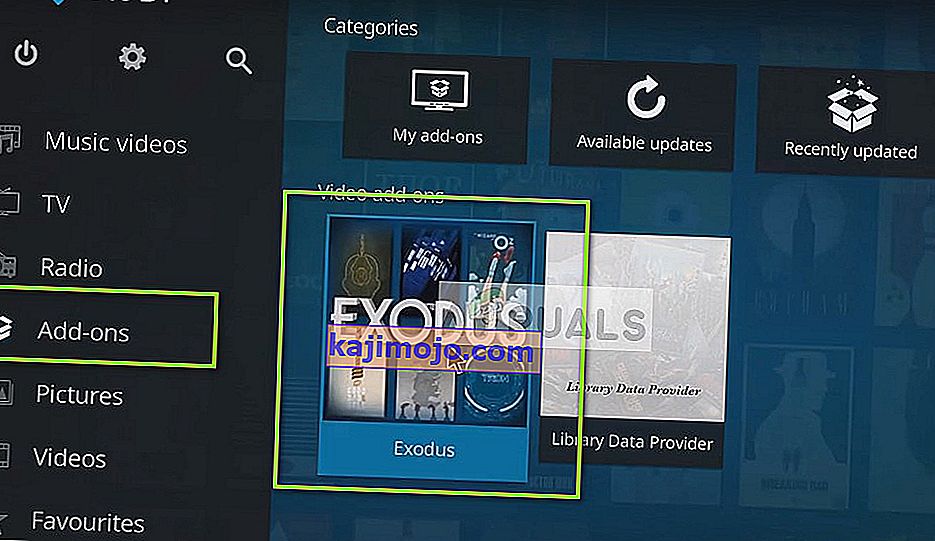
- Patekę į naują meniu, kitame lange pasirinkite Įrankiai .
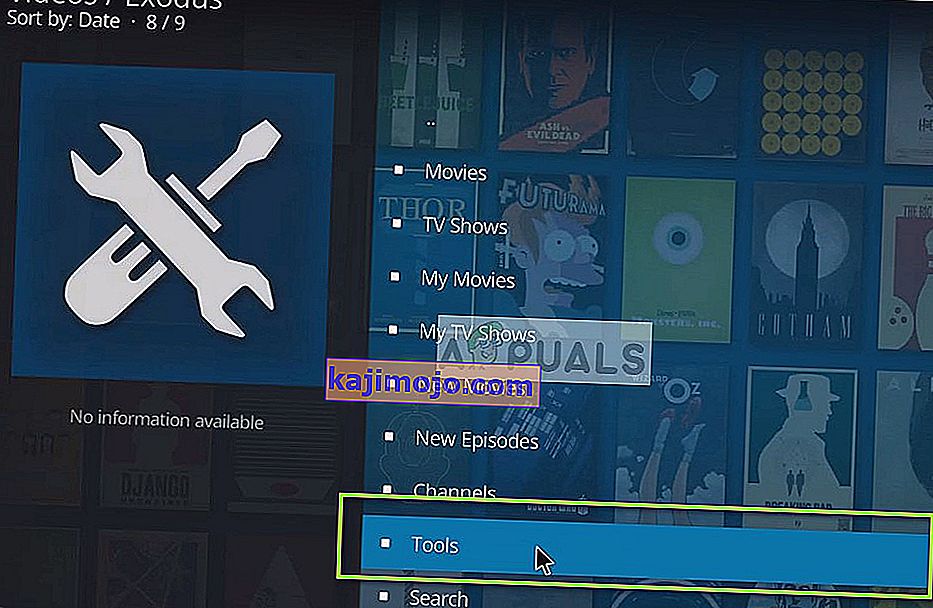
- Dabar eikite į įrankių sąrašo apačią ir pasirinkite „ Ares“ vedlys: Išvalyti talpyklą .
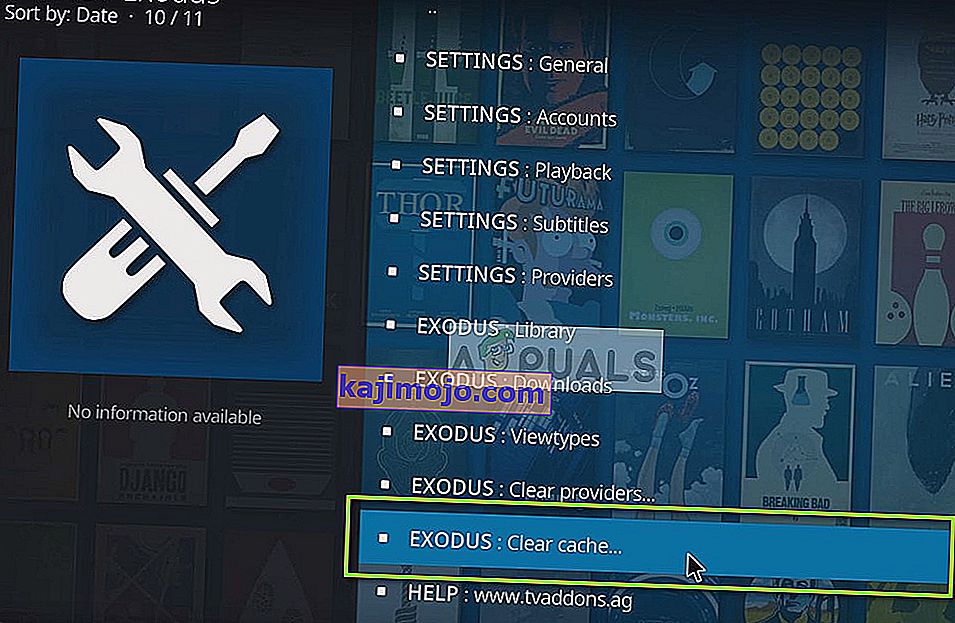
- Prieš tęsdami, jūsų paprašys patvirtinimo. Paspauskite OK. Dabar jūsų talpykla bus nustatyta iš naujo. Tinkamai iš naujo paleiskite programą ir patikrinkite, ar paieška veikia taip, kaip tikėtasi.
2 sprendimas: patikrinkite serverio būseną
Kitas dalykas, kurį reikia patikrinti prieš pereinant prie intensyvesnių trikčių šalinimo veiksmų, yra patikrinti, ar „Ares Wizard“ serveriai veikia tinkamai, ar ne. Jei serveryje esantys serveriai neveikia, negalėsite jokiu būdu įdiegti priedo ar jo atnaujinti. Anksčiau buvo keli pranešimai apie serverių neveikimą. Paprastai dėl techninės priežiūros prastovos būna tik kelios valandos arba diena.
Čia galite pereiti į nurodytus forumus ir tada patikrinti, ar kiti vartotojai taip pat patiria panašių problemų. Jei matote modelį, kuriame konkrečiai paslaugai kyla problemų ir daugeliui kitų vartotojų, tai tikriausiai reiškia, kad serveryje kyla problemų ir nieko negalite padaryti, išskyrus laukimą. Taip pat yra ir kitų atvejų, kai „Kodi“ buferiuojasi, todėl atkreipkite dėmesį ir į juos.
3 sprendimas: virtualaus privataus tinklo naudojimas
Jei nė vienas iš pirmiau nurodytų metodų neveikia ir vis tiek nepavyksta priversti „Ares“ vedlio veikti, turėtumėte patikrinti, ar jūsų prieiga prie tinklo nėra neribota. Tyrimo metu susidūrėme su keliais interneto paslaugų teikėjais, kurie nepalaikė „Kodi“ priedų, o kai kurie netgi visiškai užblokavo „Kodi“.
Tai nėra naujiena, nes „Kodi“ visada kyla pavojus dėl srautinio turinio, kuris nėra teisiškai matomas dėl autorių teisių elementų. Kadangi jos priedai transliuoja tokio tipo turinį, „Kodi“ taip pat patiria gaisrą.

Taigi šiame sprendime bandysime naudoti VPN, kad gautume saugų ryšį, leidžiantį „Kodi“ pasiekti internetą. Tai apgaus jūsų interneto paslaugų teikėją, o „Kodi“ turės neribotą prieigą prie interneto. Pagal jūsų naudojamą sistemą yra daugybė skirtingų VPN. Galite išbandyti bet kurį iš jų ir sužinoti, ar tai pavyks.
Pastaba: „Appuals.com“ visada skatina teisėtumą, kad ir ką darytumėte. Mes raginame mokėti už tai, ką žiūrite, tinkamais kanalais. Mes neturime jokio ryšio su nė viena iš šių schemų. Visa informacija teikiama tik skaitytojo žinioms.
4 sprendimas: iš naujo įdiekite „Ares Wizard“ priedą
Jei pirmiau minėti metodai neveikia ir vis tiek nepavyksta priversti „Ares“ vedlio veikti, pabandysime iš naujo įdiegti priedą. Yra daugybė atvejų, kai diegimo failai sugadinami. Be to, jei turite senesnę versiją, ji greičiausiai neveiks, nes „Ares Wizard“ yra užblokuotas teisiniais tikslais. Tik naujausios versijos veikia tinkamai, kai kūrėjų komanda persijungė į teisėtų paslaugų teikimą. Norėdami sužinoti idėją, taip pat galite peržiūrėti mūsų straipsnį „Kaip pridėti„ Exodus “„ Kodi “.
Šiame sprendime pirmiausia pašalinsime „Ares“ vedlį, tada vėl įdiegsime naudodami naujausią turimą versiją.
- Paleiskite „Kodi“ savo įrenginyje ir spustelėkite priedus, esančius naršymo meniu kairėje.
- Dabar pasirinkite Mano priedai , tada Programos priedai .
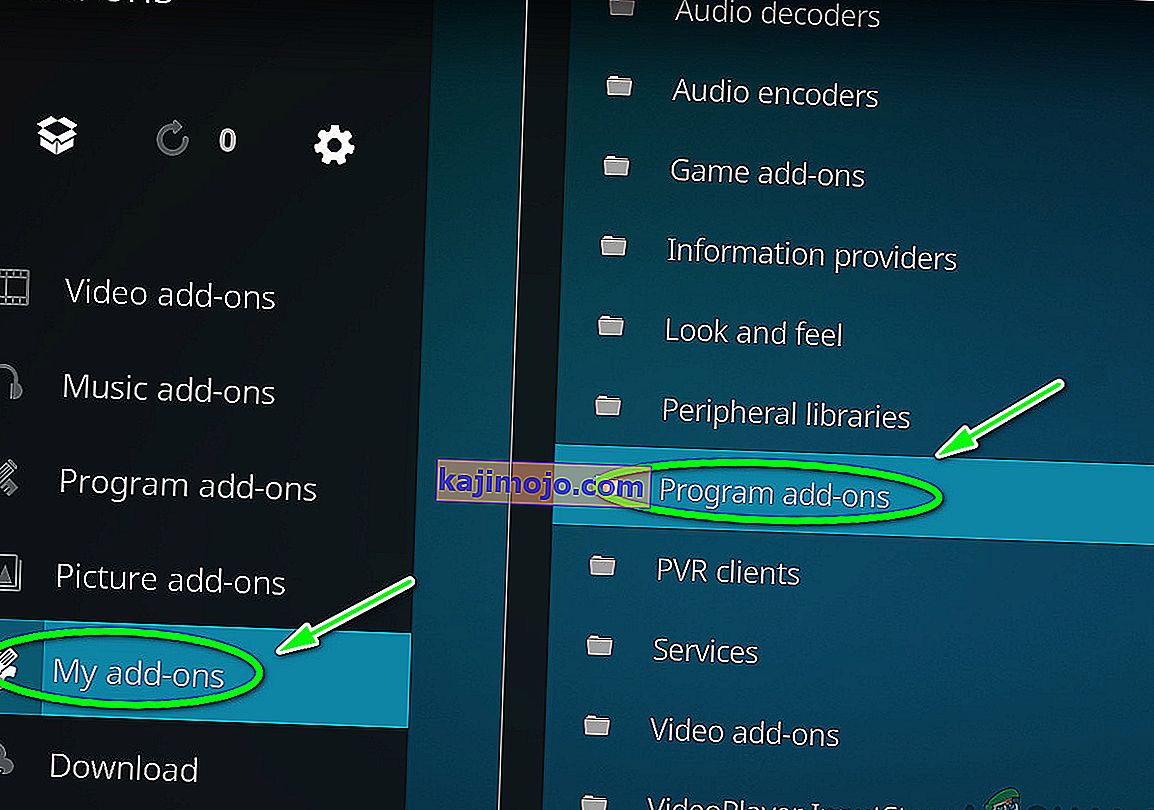
- Pasirinkite „ Ares“ vedlys ir spustelėkite mygtuką Pašalinti, esantį apatiniame dešiniajame ekrano krašte.
Paleiskite „Kodi“ taip pat visiškai, atlikdami maitinimo ciklą. Iš naujo paleisdami programinę įrangą, atlikite toliau nurodytus veiksmus, kad iš naujo įdiegtumėte „Ares“ vedlį.
- Eikite į pagrindinį „ Kodi“ puslapį ir spustelėkite piktogramą Nustatymai .
- Patekę į nustatymus, pasirinkite „ File Manager“ ir spustelėkite Pridėti šaltinį.
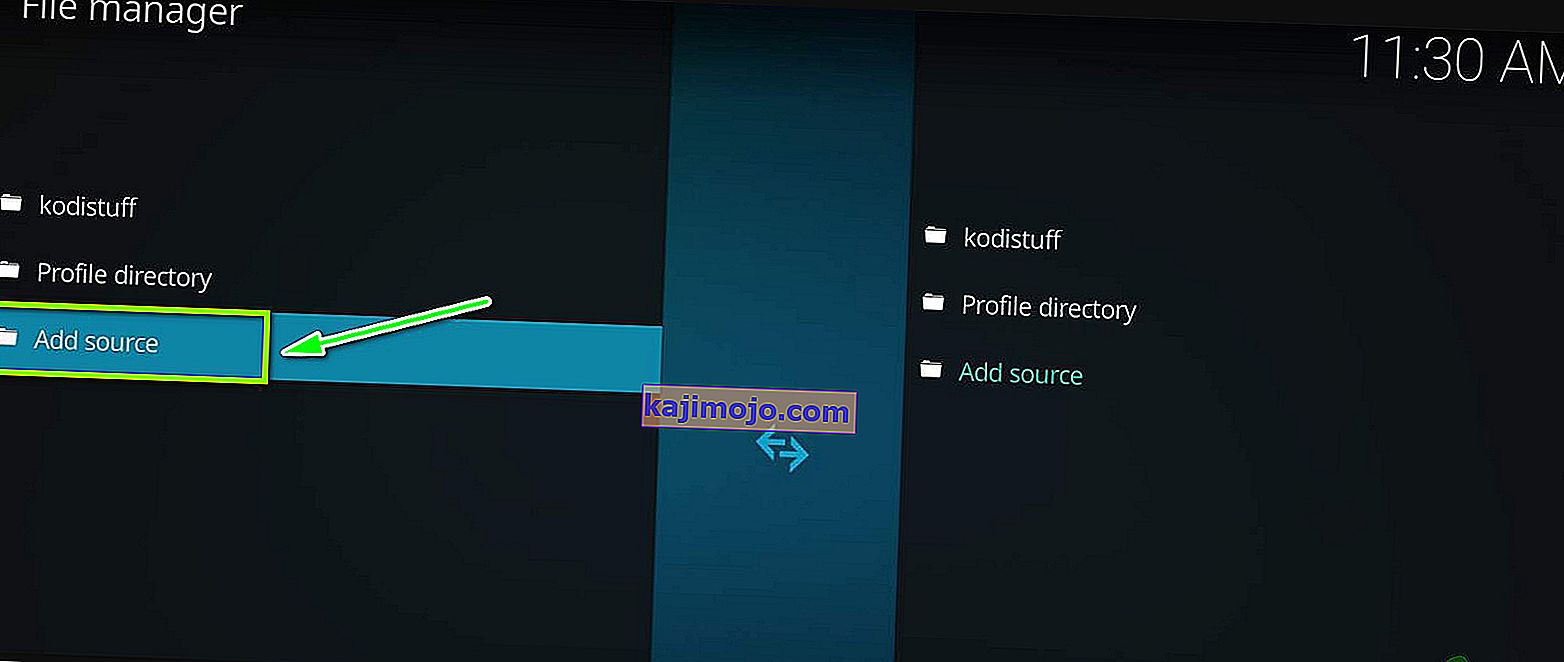
- Kai langas bus atidarytas, įveskite šį adresą:
//areswizard.co.uk

- Įvedę adresą, įveskite tinkamą saugyklos pavadinimą.
- Dabar eikite atgal į „Kodi“ pagrindinį puslapį ir pasirinkite „ Priedai“ , tada - „ Paketas“ .
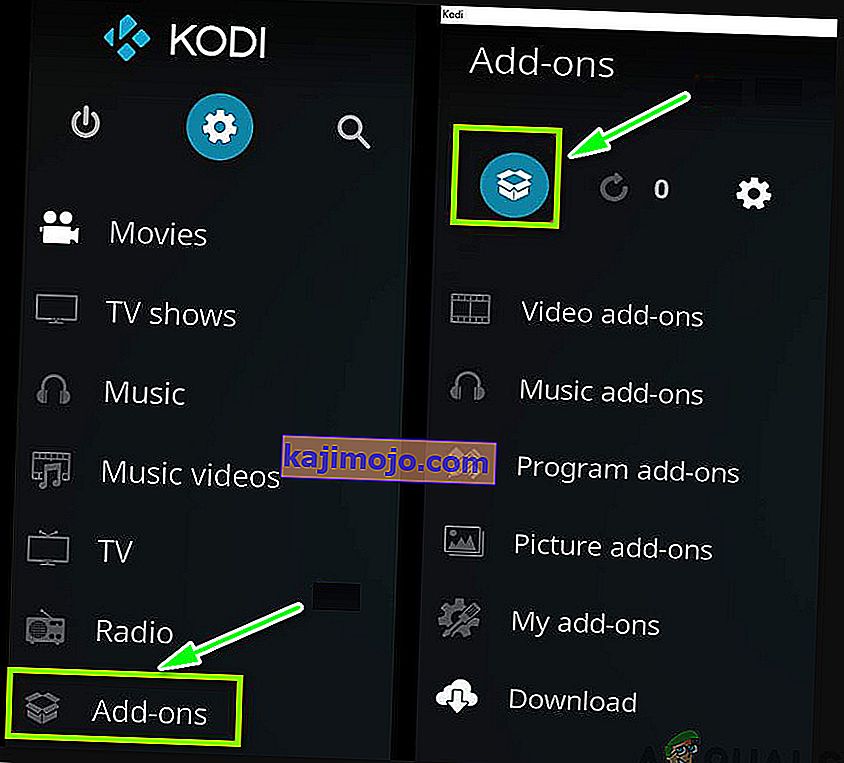
- Dabar pasirinkite Įdiegti iš ZIP failo ir tada pasirinkite ką tik sukurtą saugyklą.
- Dabar spustelėkite „ areswizard-0.0.69.zip“ , kad jį įdiegtumėte .
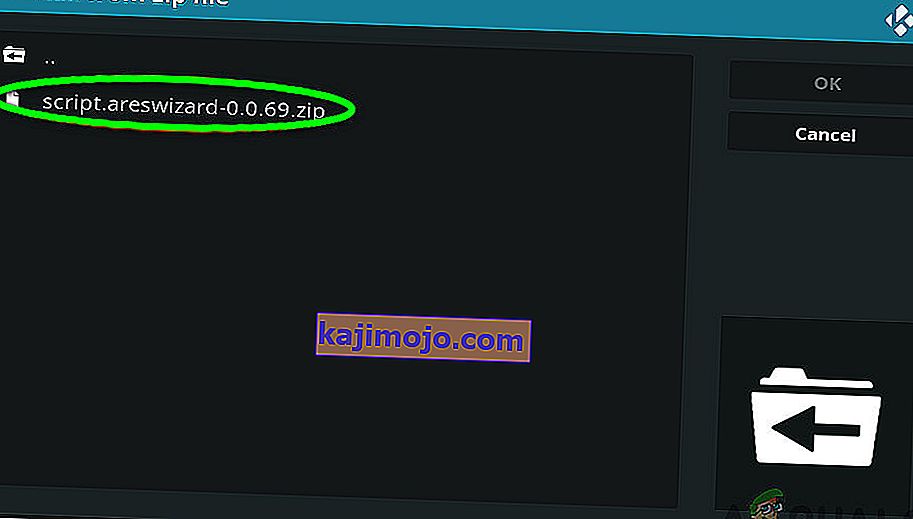
- Dabar grįžkite ir spustelėkite Įdiegti iš saugyklos . Eikite į šį kelią:
„Ares“ projektas> Programos priedai> „Ares“ vedlys
- Spustelėkite mygtuką Įdiegti, esantį apatiniame dešiniajame ekrano krašte.
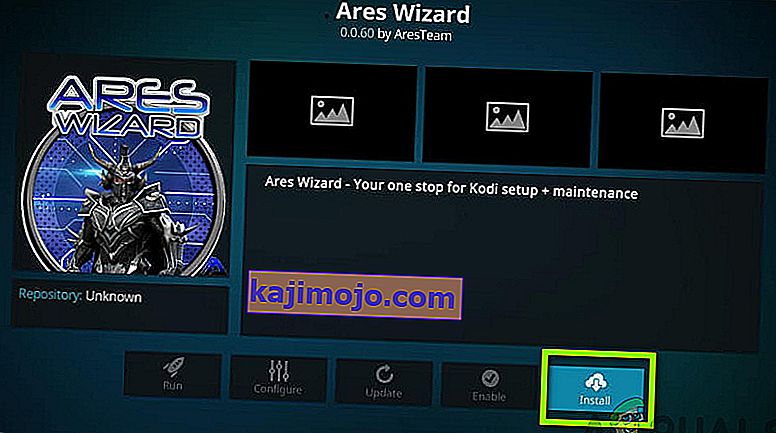
5 sprendimas: iš naujo įdiekite „Kodi“
Jei nė vienas iš anksčiau nurodytų metodų neveikia, turėtumėte patikrinti, ar „Kodi“ atnaujinta į naujausią versiją. „Kodi“ stebi visas operacines sistemas, su kuriomis sąveikauja, ir atitinkamai išleidžia kūrimą. Turėtumėte patikrinti, ar jūsų „Kodi“ yra atnaujinta, eikite į programinės įrangos informaciją / santrauką ir patikrinkite informaciją apie versiją, esančią apatiniame dešiniajame ekrano krašte. Tada palyginkite šį skaičių su naujausia interneto versija.
Jei turite pasenusią versiją, kuo greičiau ją atnaujinkite. Nepamirškite iš naujo paleisti kompiuterį atnaujinę „Kodi“.

Jei jūsų „Kodi“ jau atnaujinta į naujausią versiją, turėtumėte ją įdiegti iš naujo pašalinę visą programinės įrangos modulį.
- Paspauskite „Windows + R“, įveskite „ appwiz. cpl “dialogo lange ir paspauskite Enter.
- Čia bus išvardytos visos skirtingos jūsų kompiuteryje įdiegtos programos. Naršykite po visus juos, kol rasite „Kodi“. Dešiniuoju pelės mygtuku spustelėkite jį ir pašalinkite .
- Dabar atsisiųskite naujausią versiją iš oficialios svetainės ir įdiekite ją į savo kompiuterį.
6 sprendimas: alternatyvų naudojimas
Jei nė vienas iš aukščiau nurodytų metodų neveikia ir vis tiek nepavyksta priversti „Ares Wizard“ dirbti, visada galite patikrinti kitas alternatyvas, kurios atlieka tą patį darbą. Yra daugybė priedų, kurie suteikia šiek tiek funkcionalumo kaip „Ares Wizard“. Čia pateikiame keletą populiarių alternatyvų, kurias galite naudoti kartu su jų privalumais.
„SuperRepo“
Ilgą laiką „SuperRepo“ pateikė gerą rinkinį papildomų priedų, kurie yra „Ares Wizard“ alternatyva. Tačiau čia taip pat yra keletas pažeidžiančių priedų, įskaitant „IceFilmes“ arba „1Channe“.

„SuportRepo“ taip pat populiarus dėl to, kad turi didžiausią visų „Kodi Repo“ katalogą. Jame yra „Big Star“ filmai ir televizija (tai suteikia prieigą prie šimtų nepriklausomų laidų ir serialų), „FilmRise“ (tai leidžia tiesiogiai žiūrėti visą „YouTube“ kanalo „FilmRise“ katalogą iš „Kodi“) ir „YouTube Vault“.
Šiuo metu jį galima rasti šioje nuorodoje. Įsitikinkite, kad šį priedą įdiegėte tik iš teisėtų šaltinių.
Kodinerds.net
Jei esate daugiau muzikos žmogus, kodinerds.net yra puikus priedas jums. Jame yra keli populiariausi muzikos priedai, prieinami rinkoje. Jame yra „ SoundCloud“ (tai leidžia jums pasiekti visas „SoundCloud“ dainas), DAZN (suteikia puikią prieigą prie sporto renginių iš viso pasaulio) ir „ DailyMotion“ (leidžia žiūrėti visus vaizdo įrašus iš „DailyMotion“ platformos) ir kt.

„Kodinerds.net“ galima rasti šioje „GitHub“ nuorodoje. Jūs galite lengvai klonuoti saugyklą vietoje ir sekti instrukcijas, pateiktas Kodinerds.net oficialioje svetainėje.
„Fusion“ - „Indigo Installer“
Tai labai panašu į „Ares“ vedlį ir leidžia lengvai sukonfigūruoti „Kodi“ geriausius turimus nustatymus, sukonfigūruoti jos RAM ir atkurti gamyklinius nustatymus. Šis priedas garsus tuo, kad apima visas anksčiau „Ares Wizard“ atliktas priežiūros užduotis.
Galite lengvai pamatyti šimtus internetinių pamokų, kaip įdiegti „Fusion“ į „Kodi“ įrenginį. Tiesiog įsitikinkite, kad įdiegėte jį iš saugaus šaltinio.
Noobs ir Nerds
Tai yra populiaru suteikiant prieigą prie patogesnių priedų, įskaitant „Zen“, „SportsDevil“, „MetalliQ“, „Bob“ ir kt. Vartotojai, naudodami šį priedą, gali lengvai žiūrėti daugybę filmų ir TV laidų. Tai laikoma „viskas viename“ saugykla, kurioje, tikiuosi, bus patenkinti visi jūsų srautinio perdavimo reikalavimai.
Eikite į „Google“ ir peržiūrėkite visus vadovus, kaip įdiegti „Noobs“ ir „Nerds“ „Kodi“ įrenginyje. Įsitikinkite, kad įdiegėte iš patikimo šaltinio, o „Kodi“ taip pat atnaujinkite iki naujausios versijos.
Pastaba:
Jei visi pirmiau minėti metodai neveikia, turėtumėte apsvarstyti galimybę naudoti „Ares Wizard“ alternatyvą. Pastebėjome labai nenuspėjamą „Ares Wizard“ elgesį, kai dėl teisinių problemų jis vėl ir vėl buvo užblokuotas ir atblokuotas.